Aktualisiert December 2025 : Beenden Sie diese Fehlermeldungen und beschleunigen Sie Ihr Computersystem mit unserem Optimierungstool. Laden Sie es über diesen Link hier herunter.
- Laden Sie das Reparaturprogramm hier herunter und installieren Sie es.
- Lassen Sie es Ihren Computer scannen.
- Das Tool wird dann Ihren Computer reparieren.
Es gibt eine Gruppenrichtlinieneinstellung in Windows, mit der Sie Windows-Bibliotheken oder Suchkonnektoren an die Links’Search again’ und das Startmenü anschließen können. Diese Richtlinieneinstellung ermöglicht es, bis zu fünf Bibliotheken oder Suchkonnektoren an die Search again-Links und die Startmenü-Links anzuheften. Die Links Wiederholte Suche am unteren Rand der Ansicht Suchergebnisse ermöglichen es dem Benutzer, eine Suche an einem anderen Ort durchzuführen.
Pin-Bibliotheken oder Suchstecker zu “Search Again” & Startmenü
Wir empfehlen die Verwendung dieses Tools bei verschiedenen PC-Problemen.
Dieses Tool behebt häufige Computerfehler, schützt Sie vor Dateiverlust, Malware, Hardwareausfällen und optimiert Ihren PC für maximale Leistung. Beheben Sie PC-Probleme schnell und verhindern Sie, dass andere mit dieser Software arbeiten:
- Download dieses PC-Reparatur-Tool .
- Klicken Sie auf Scan starten, um Windows-Probleme zu finden, die PC-Probleme verursachen könnten.
- Klicken Sie auf Alle reparieren, um alle Probleme zu beheben.
Um es zu konfigurieren, geben Sie gpedit.msc in die Startsuche ein und drücken Sie die Eingabetaste, um den Group Policy Editor zu öffnen.
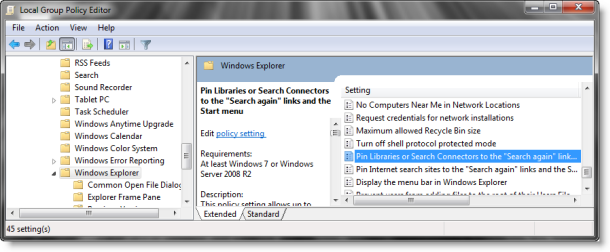
Navigieren Sie zu Benutzerkonfiguration > Administrative Vorlagen > Windows-Komponenten > Windows Explorer.
Jetzt auf der rechten Seite doppelklicken Sie auf Pin Libraries oder Seach Connectors, um die Links Search again und das Startmenü anzuzeigen.
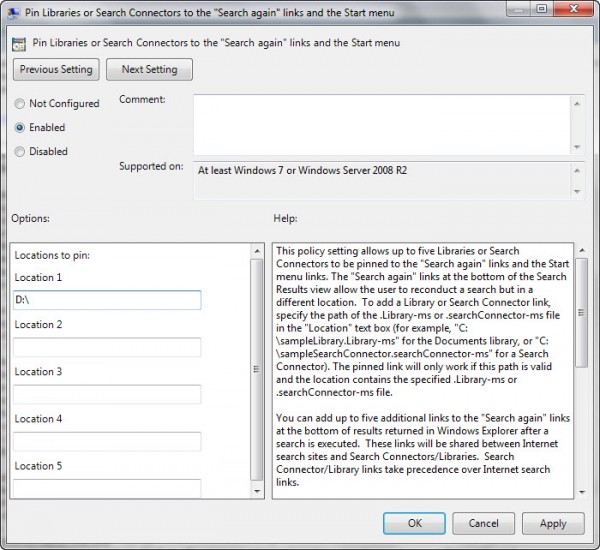
Um einen Library- oder Search Connector-Link hinzuzufügen, geben Sie den Pfad der Datei .Library-ms oder.searchConnector-ms im Textfeld Location an (z.B. C:sampleLibrary.Library-ms für die Documents-Bibliothek oder C:sampleSearchConnector.searchConnector.connector-ms für einen Search Connector). Der angeheftete Link funktioniert nur, wenn dieser Pfad gültig ist und der Speicherort die angegebene Datei .Library-ms oder.searchConnector-ms enthält.
Sie können bis zu fünf zusätzliche Links zu den Links Search again am unteren Rand der im Windows Explorer zurückgegebenen Ergebnisse hinzufügen, nachdem eine Suche ausgeführt wurde. Diese Links werden zwischen Internet-Suchseiten und Suchkonnektoren/Bibliotheken geteilt. Suchkonnektor-/Bibliothekslinks haben Vorrang vor Internet-Suchlinks.
Die ersten mehreren Links werden ebenfalls an das Startmenü angeheftet. Im Startmenü können insgesamt vier Links eingefügt werden. Der Link Mehr Ergebnisse anzeigen wird standardmäßig zuerst angeheftet, es sei denn, er ist über die Gruppenrichtlinie deaktiviert. Der Link Suche im Internet wird als zweiter angeheftet, wenn er über die Gruppenrichtlinie angeheftet wird (obwohl dieser Link standardmäßig deaktiviert ist). Wenn ein benutzerdefinierter Internet-Suchlink mithilfe der Gruppenrichtlinie für benutzerdefinierte Internet-Suchanbieter festgelegt wird, wird dieser Link im Startmenü als dritter angeheftet. Die restlichen Links werden zwischen gepinnt Search Connectors/Libraries und gepinnt Internet/Intranet Suchlinks geteilt. Suchkonnektor/Bibliothekslinks haben Vorrang vor Internet-/Intranet-Suchlinks.
Wenn Sie diese Richtlinieneinstellung aktivieren, erscheinen die angegebenen Libraries oder Search Connectors in den Links Search again und Start menu links.
Wenn Sie diese Richtlinieneinstellung deaktivieren oder nicht konfigurieren, erscheinen keine Bibliotheken oder Suchkonnektoren in den Links Search again oder Start menu links.
Auch lesen: Stecken Sie Internet-Seiten in das Startmenü von Search Again & Start Menu.
EMPFOHLEN: Klicken Sie hier, um Windows-Fehler zu beheben und die Systemleistung zu optimieren
